We kunnen er bijna niet meer omheen: ChatGPT. Wie heeft er nou nog niet van gehoord? Op het eerste ogenblik lijkt het misschien hartstikke eng. Een tool die ons werk kan doen… Als je het aan ons vraagt zeker niet. Deze tool kan jouw leven als marketeer juist een stukje makkelijker maken. Maar waar moet je nou precies beginnen? Wij hebben het helemaal voor je uitgezocht. In dit artikel nemen we stapsgewijs mee door de mogelijkheden van ChatGPT. Kijk mee!
Een account opzetten bij ChatGPT
Ga allereerst naar: https://chat.openai.com/. Hier log je in met een optie naar keuze. Je kan kiezen voor je google account maar ook een custom profiel aanmaken met e-mailadres en wachtwoord.
LET OP: je profiel moet worden geverifieerd met je telefoonnummer. Deze kan enkel aan maximaal 2 profielen tegelijkertijd gekoppeld worden.
Vervolgens zit je in de gratis versie van ChatGPT. Je kan hier gemakkelijk beginnen met chatten door op + New Chat te klikken. Echter willen we vandaag wat dieper duiken in de mogelijkheid van de betaalde versie van ChatGPT want die is jouw geld (als je het aan ons vraagt) helemaal waard.
De betaalde versie van ChatGPT kost 20 dollar per maand (excl. btw) en geeft je toegang tot een grote database aan plugins en nog veel meer voordelen. We nemen je hieronder mee in de mogelijkheden.
Instellen van je profiel
Als je de betaalde versie van ChatGPT hebt aangeschaft is het van belang om jouw persoonlijke instellingen goed in te stellen. Dit doe je door links onderin je scherm te klikken op je accountnaam > klik vervolgens op Custom instructions

Custom instructions ChatGPT
Custom instructies voor jouw profiel bij ChatGPT kunnen zeer specifiek zijn en zijn bedoeld om de interactie met de AI te personaliseren op basis van je voorkeuren en behoeften. Hier zijn enkele voorbeelden:
Communicatiestijl:
"Gebruik een informele toon en spreek me aan met mijn voornaam."
"Blijf altijd professioneel en formeel in je antwoorden."
Inhoudelijke voorkeuren:
"Ik heb een voorkeur voor gedetailleerde uitleg met bronvermeldingen waar mogelijk."
"Geef antwoorden met bullet points voor eenvoudige leesbaarheid."
Expertisegebieden:
"Ik ben een expert in SEO Marketing, dus neem aan dat ik basistermen ken."
"Ik heb geen achtergrond in technologie, dus leg technische termen alstublieft uit."
Taalgebruik:
"Ik waardeer correct gebruik van vakjargon in mijn vakgebied."
"Vermijd jargon en leg concepten uit in lekentaal."
Antwoordlengte:
"Ik heb een voorkeur voor korte en bondige antwoorden."
"Ik wil uitgebreide antwoorden die diep op het onderwerp ingaan."
Specifieke interesses:
"Ik ben geïnteresseerd in duurzaamheid, betrek dit onderwerp waar relevant."
"Ik werk in de gezondheidszorg, dus relateer je antwoorden aan dit veld indien mogelijk."
SEO-gerelateerde instructies:
"Gebruik SEO-geoptimaliseerde koppen en tussenkoppen in je antwoorden."
"Integreer relevante zoekwoorden in je antwoorden voor SEO-doeleinden."
Persoonlijke voorkeuren:
"Ik hou van humor in de antwoorden, waar gepast."
"Gebruik geen metaforen of vergelijkingen in uitleg; ik vind ze verwarrend."
Door dit in te vullen zijn de antwoorden die je ontvangt van ChatGPT veel meer afgestemd op het type content waar je naar op zoek bent.
Plugins toevoegen & gebruiken
Met plugins van Chat GPT kun je nog slimmer werken. Je bepaalt zelf welke plugins het beste passen bij je werkzaamheden.
Toevoegen van plugins aan jouw account
Ga weer naar de instellingen van je profiel (links onderin je scherm). Klik vervolgens op settings & beta. Klik in het volgende scherm op beta features. Zet hier de functie Plugins aan.
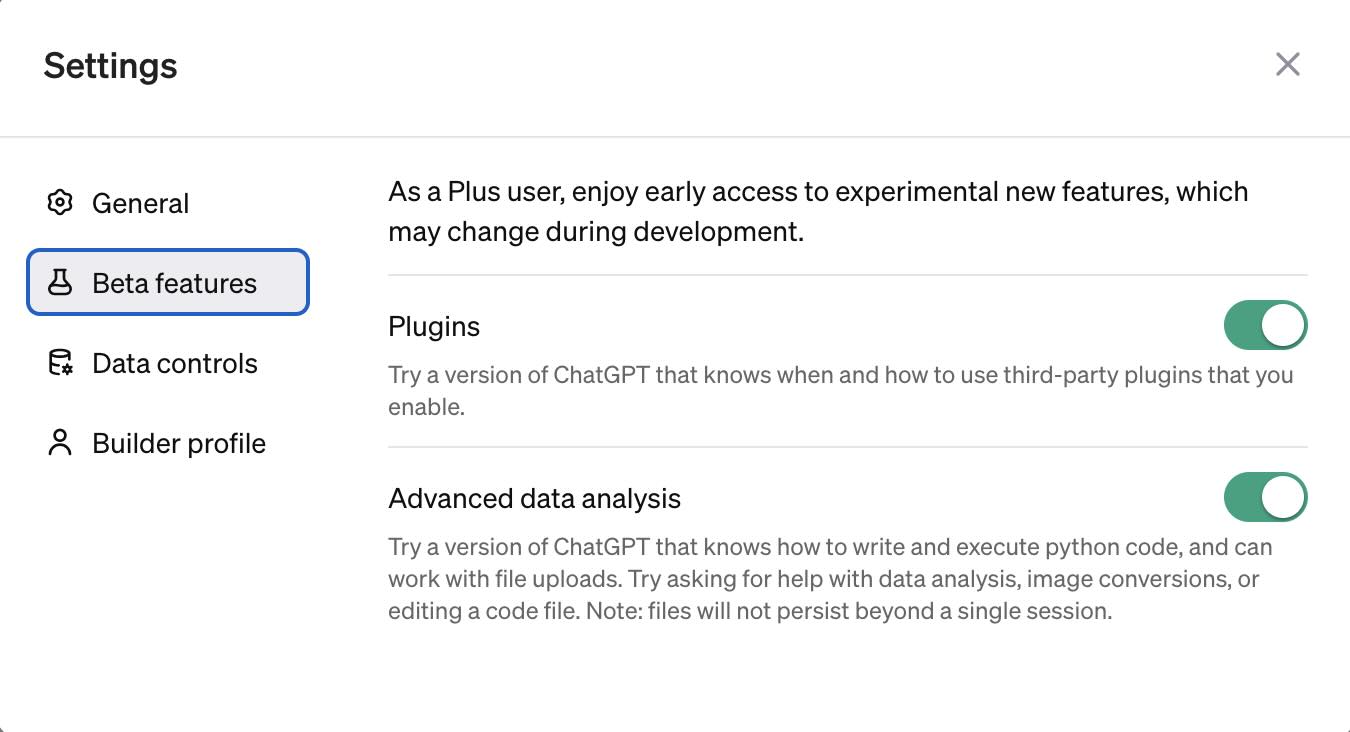
(We raden je ook aan om hier Advanced data analysis aan te zetten. Hier komen we in een ander blogartikel op terug)
Installatie van Plugins
Als je vervolgens klikt op + New Chat (linksboven). Linksboven kan je klikken op ChatGPT Plugins en vervolgens kan je klikken op Plugins
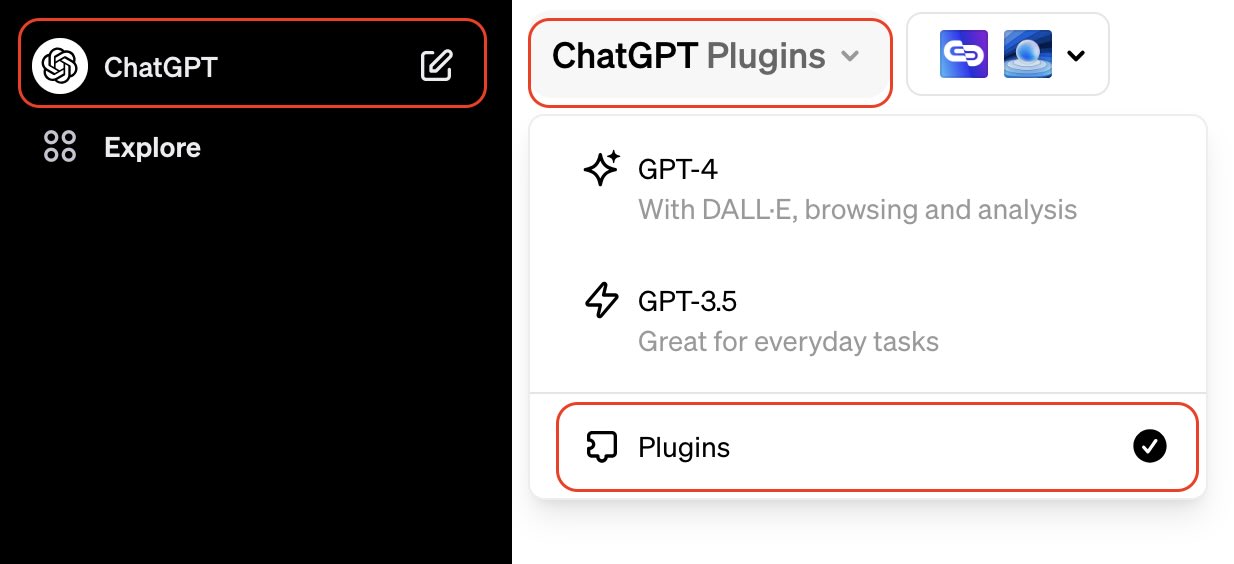
Klik vervolgens op de Plugin store
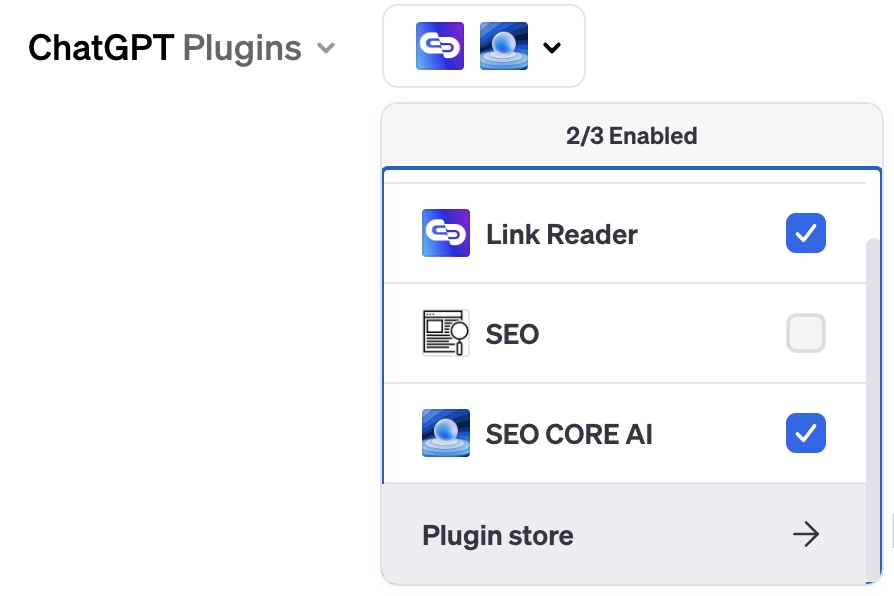
Het volgende scherm opent zich:
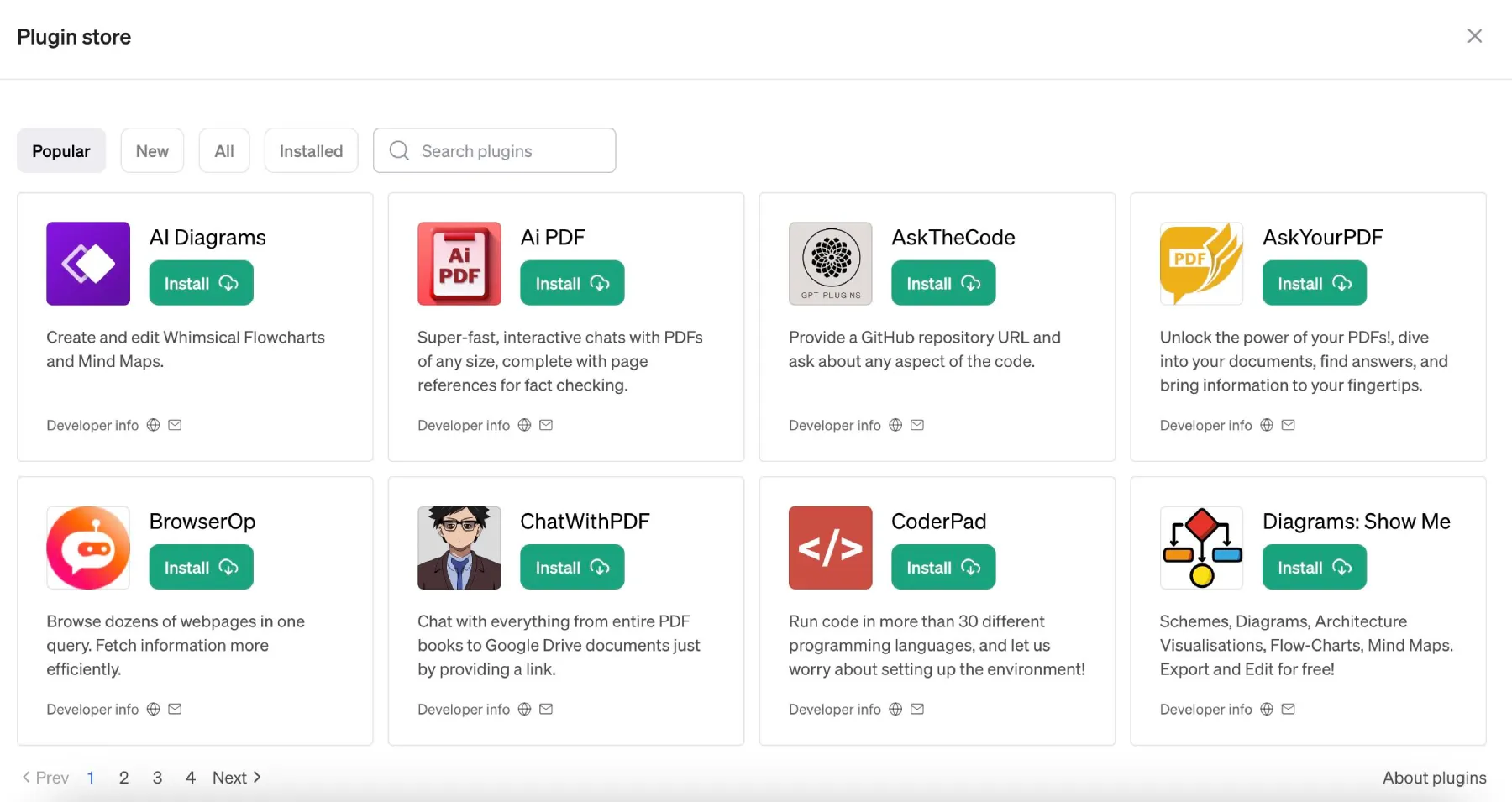
Hier kun je verschillende plugins installeren. Let op: je kan maar 3 plugins tegelijk gebruiken. Je kan er natuurlijk wel meerdere laten inladen in je profiel.
Aanbevelingen voor plugins
Gefeliciteerd! Het is je gelukt. Nu kun je gebruikmaken van een veel relevantere ChatGPT ervaring die past bij jouw ervaring en achtergrond. De antwoorden die ChatGPT aan je gaat geven zijn veel relevanter.
Wij bij MCO Marketing Collective zijn groot van van ChatGPT. Hierbij onze favoriete plugins:
- Link Reader - Deze plugin kan voor je echte pagina’s, documenten en PDF’s lezen en vervolgens aanbevelingen geven op de jouw gestelde vragen.
- SEO - Voer een URL en trefwoord in en krijg een On-Page SEO analyse & inzichten!
- SEO CORE AI - Gebruik deze plugin om de SEO van een website te analyseren en te verbeteren. Krijg advies over websites, zoekwoorden en concurrenten.
- SEO Blog Writer - Deze plugins schijft blogartikelen. En naar onze ervaring ook nog eens hele goede. Ga er vervolgens met je eigen kennis en SEO oog even overheen en je kan binnen no time blogartikelen online zetten. Deze plugin is maar 3 dagen gratis te gebruiken. Vervolgens moet je betalen voor deze optie.
Als je alle bovenstaande stappen hebt doorlopen kun je aan de slag met ChatGPT. Nu is het niks als testen, vragen, proberen en nog eens proberen!
Mocht je nog meer adviezen willen of vragen hebben. Stuur ons gemakkelijk een whatsapp berichtje of neem contact met ons op via het contact formulier. Succes met ChatGPT!





%20(1)%20(1).webp)